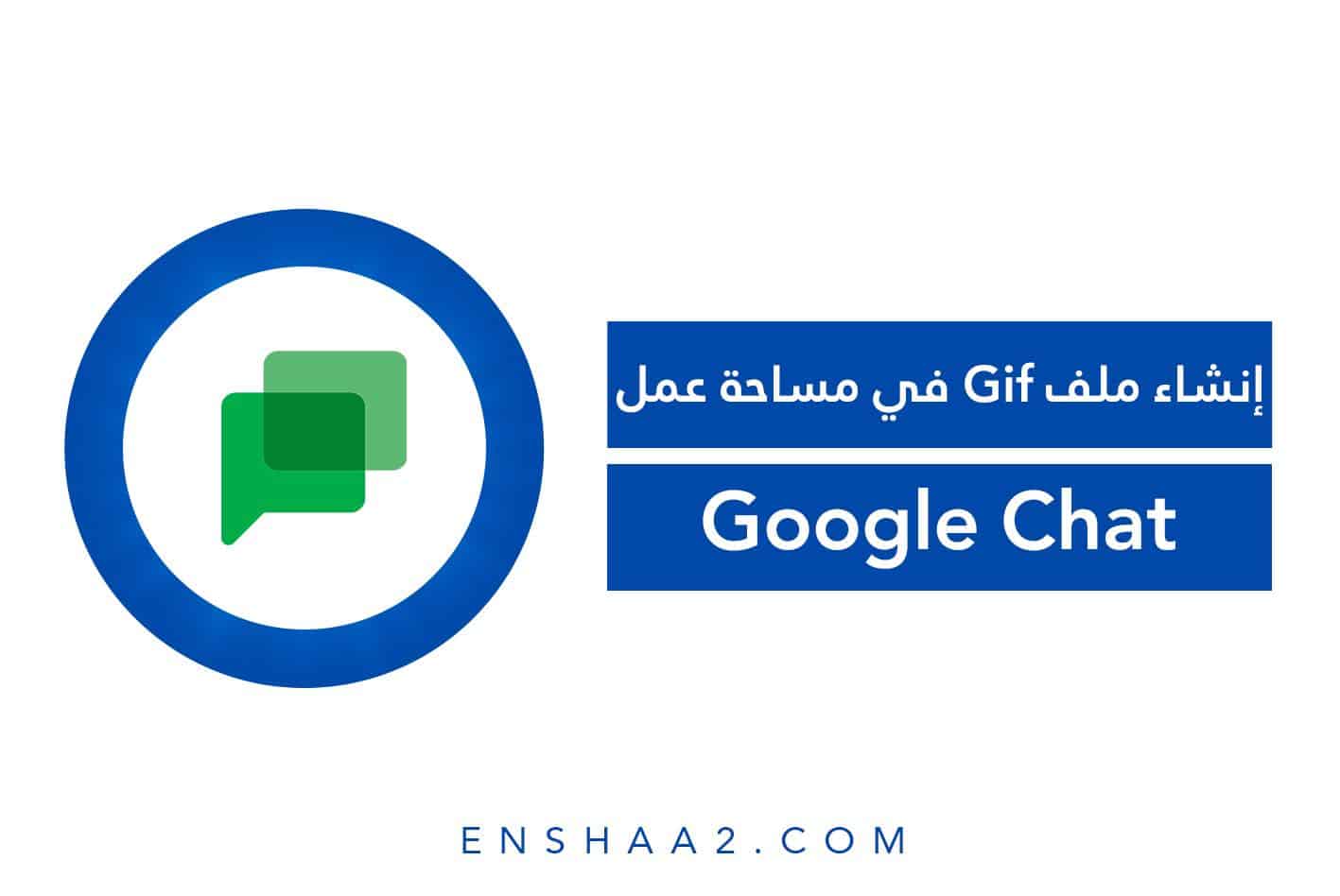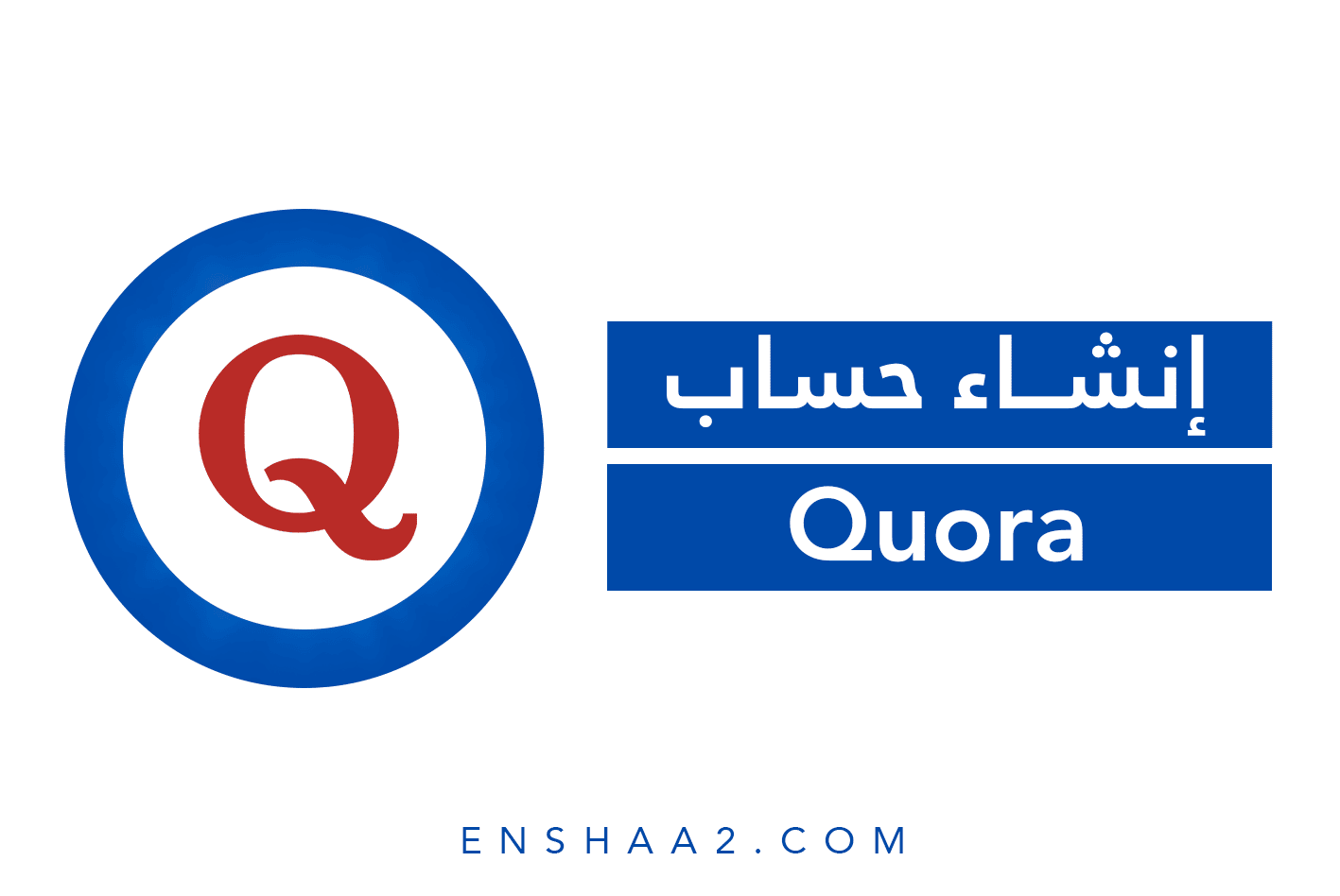يقدم تطبيق Google Chat ميزات مهمة بعد أن تم ترقيته من قبل تطيبق Google Hangouts، منها السماح للمستخدمين بتعديل المستندات أو جداول البيانات أو العروض التقديمية، وإنشاء مساحة عمل، ومناقشة المهام والملفات المهمة في مجالات مختلفة، فهو تطبيق رائع لا يفوتك فرصة تحميله وبدء استخدامه للاستفادة من خدماته، وفي هذه المقالة سنعرض عليك واحدة من هذه الخدمات وهي “إنشاء ملف Gif في مساحة عمل Google Chat” تابع القراءة.
خطوات إنشاء ملف Gif في مساحة عمل Google Chat
- الخطوة الأولى: تسجيل الدخول إلى الحساب الخاص بك على تطبيق Google Chat.
- الخطوة الثانية: من الصفحة الرئيسية للتطبيق انقر على أيقونة الأصدقاء الموجودة في الأسفل بجانب أيقونة دردشة Google Chat.
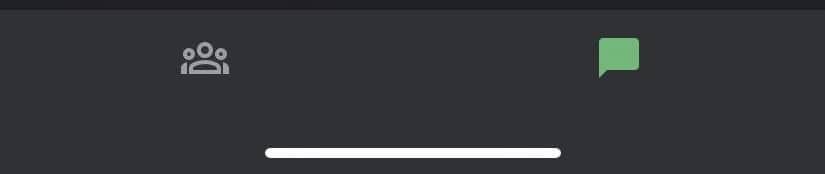
- الخطوة الثالثة: ينقلك التطبيق إلى قائمة المساحات التي قمت بإنشائها على تطبيق Google Chat، اختر ما تريد إنشاء ملف Gif بها. كما يوجد خيارات آخرى كإنشاء مساحة عمل جديدة.
أو البحث من خلال شريط البحث في أعلى الشاشة.
- الخطوة الرابعة: بعد النقر عل مساحة العمل، يظهر أمامك صفحة المحادثة، وخيارات إضافة مستخدمين ومشاركة ملف، وإسناد المهام، وفي الأسفل أيقونة + بجوار شريط كتابة الرسائل. انقر عليها.
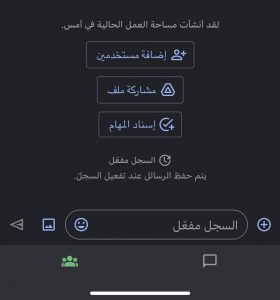
- الخطوة الخامسة: يعرض عليك التطبيق خيارات، اختر منها صورة Gif.
- يمكنك أيضًا مشاركة صورة من البوم الصور على جهازك، أو التقاط صورة حصرية بالسماح للتطبيق بالوصول إلى كاميرا الهاتف، أو مشاركة رابط اجتماع جوجل، أو تنسيق الكتابة من خلال أدوات الكتابة التي يطرحها التطبيق عليك لإضافة تنسيقات محددة للنص الذي تكتبه على Google Chat.
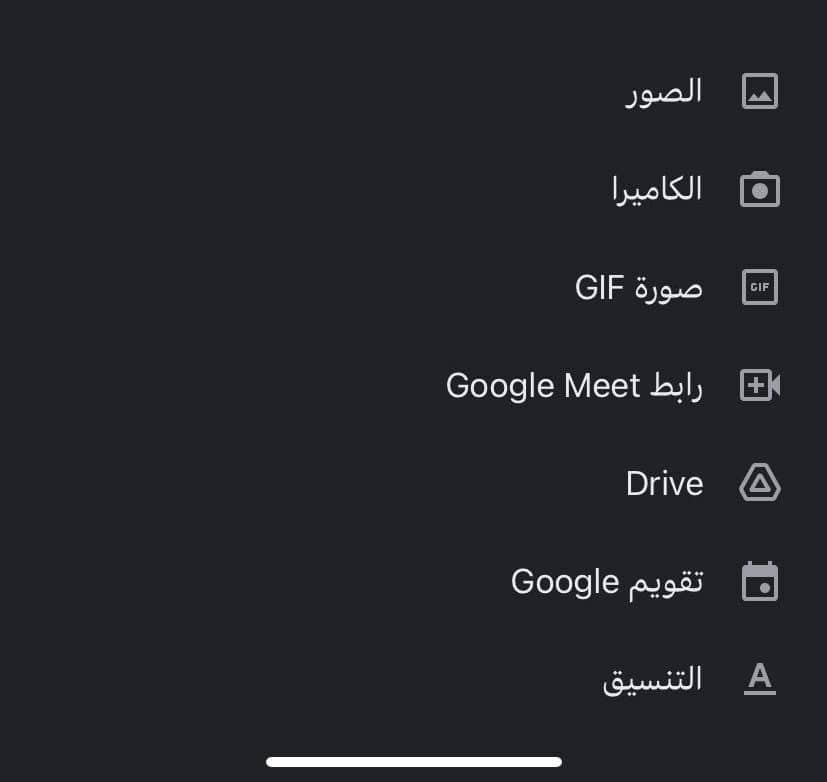
- الخطوة السادسة: بعد النقر على صورة Gif يظهر مجموعة من الصور يمكنك الاختيار من بينها، سواء كان الصور الأكثر رواجًا أو الاختيار من هاشتاج في أعلى الشاشة. حدد ما يناسبك.
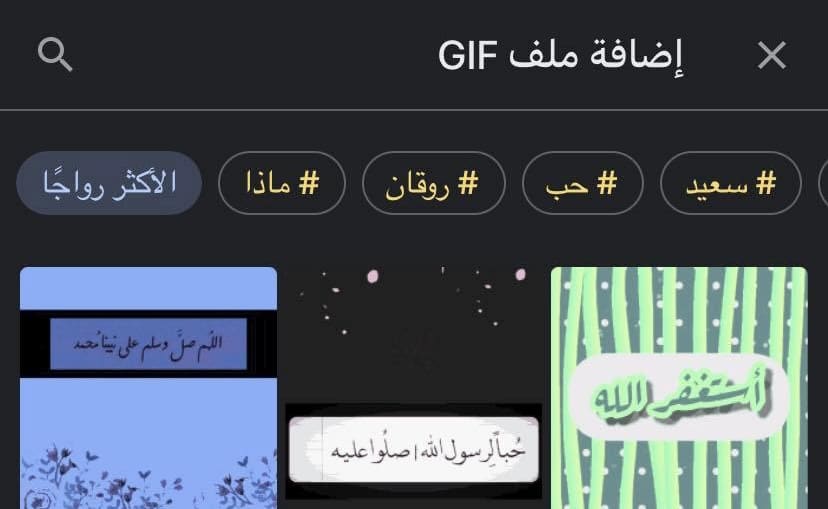
- الخطوة السابعة: تنتقل الصورة إلى صفحة المحادثة. انقر على إرسال من الجانب الأيسر للشاشة.
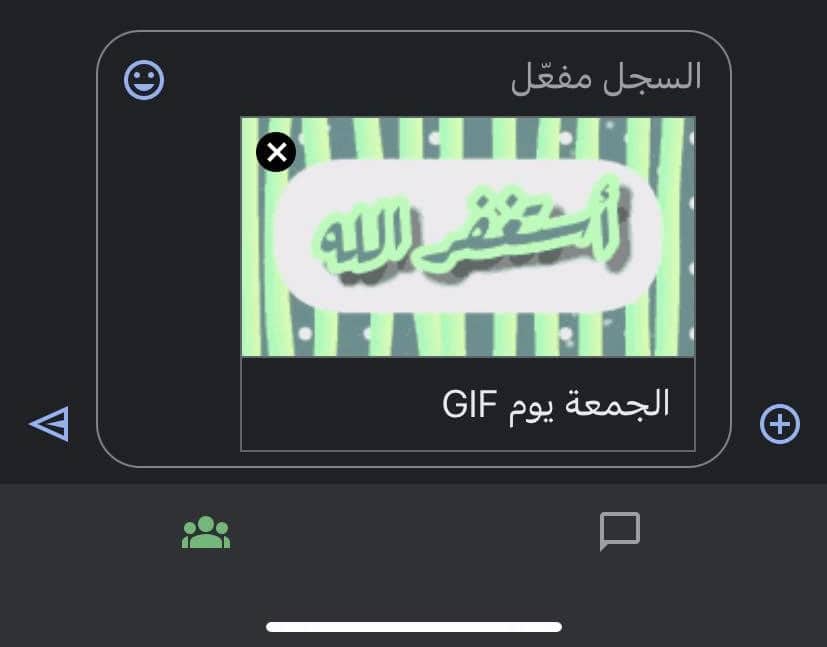
- يمكنك التفاعل مع الصورة بالضغط عليها حيث يظهر خيارين أمامك إضافة تفاعل أو إعادة التوجه إلى البريد الوارد. انقر على أيقونة إضافة تفاعل. ثم يظهر مجموعة كبيرة من الرموز التعبيرية. اختر ما يناسبك.
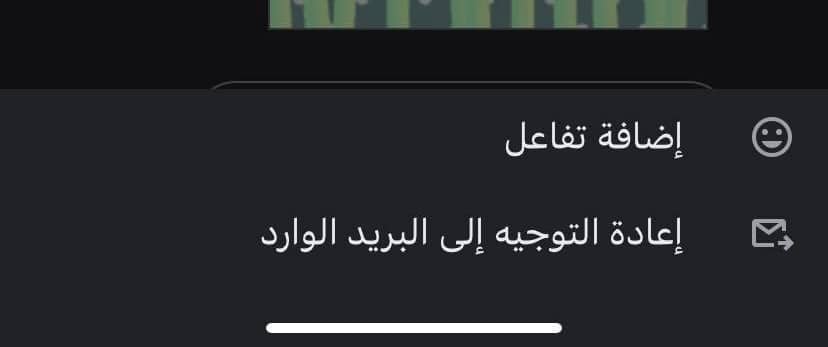
- بذلك تم بالفعل إنشاء ملف Gif في مساحة عمل Google Chat بنجاح، في حالة رغبتك في مغادرة المساحة، يمكنك القيام بذلك بالنقر على اسم المساحة من أعلى المحادثة، ومرر لأسفل حتى تصل إلى مغادرة وانقر عليها.
خطوات بسيطة وسهلة عرضنا عليكم خطوات إنشاء ملف Gif في مساحة عمل Google Chat، وباعتبار أن هذا التطبيق أفضل تطبيقات للقيام بالمهام والملفات وإنشاء الاجتماعات في مجال العمل والمناقشات. خصصنا هذا المقال للحديث عن أحدى ميزاته.